Wenn Sie ein aktiver Benutzer Ihres Laptops sind, wird das Problem der Überhitzung früher oder später (und im heißen Sommer - sicher) sich mit Ihnen stellen. Es stellt sich heraus, dass die Standard-Knoten-Einstellungen die Ventilatoren des Kühlsystems zunächst um nur 30-50% ihrer Stromversorgung zerstreuen und Energie für andere Geräte sparen. Daher können Sie Kühler zwingen, sich schneller zu arbeiten: durch BIOS oder spezielle Programme (Speedfan, AMD Overdrive, Riva Tuner).

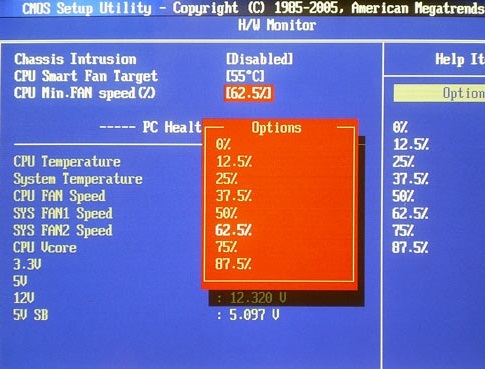
Speedfan. Sehr effektiv, kostenlos, einfach und daher ein beliebtes Programm zur Anpassung der Kühlerarbeit. Nach dem Installieren und Starten der Anwendung untersuchen wir zunächst die Temperaturindikatoren der Geräte unseres Laptops. Stellen Sie die Drehzahl der für die Kühlung dieser Geräte verantwortlichen Kühlerklingen an, wo sie "Skala ausgehen" und die Taste "Up" verwenden. Mit dem Programm können Sie 6 Kühler steuern, aber alles hängt vom Laptop-Modell an, an dem die meisten Laptops nur 3 davon sind (für Prozessor, Grafikkarte und Festplatte). Wenn die Temperatur normalisiert wird, wird das Fenster des Programms einfach gefaltet, ohne es zu schließen.
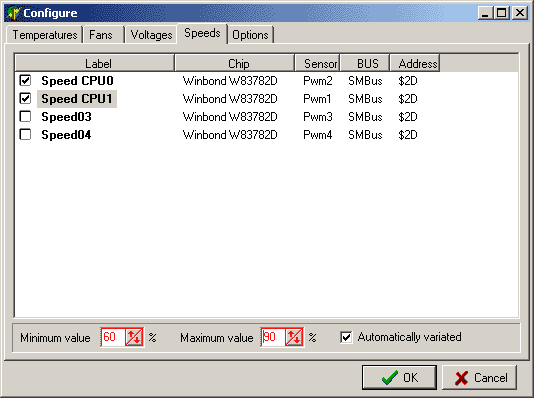
AMD Overdrive. Dieses Dienstprogramm ist für diejenigen geeignet, die auch einen AMD -Prozessor haben. Nach dem Laden des Programms suchen wir nach dem Element „Fan Control“, die Substanz „Performance Control“ und die Verwendung von Schiebereglern die gewünschte Kraft der Lüfter anpassen. Wir beheben die Änderungen mit der Schaltfläche „Anwenden“. Dann brauchen wir die Schaltfläche "Einstellungen" und das Element "Einstellungen". Dort aktivieren wir die "Last -Einstellungen anwenden", klicken Sie auf "OK" und schließen Sie das Programm. Jetzt werden die Noute -Cooler nach jeder Aufnahme automatisch "konfigurieren".
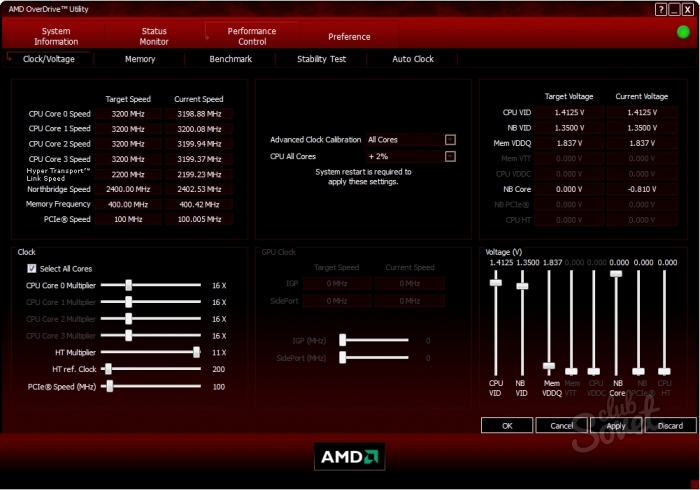
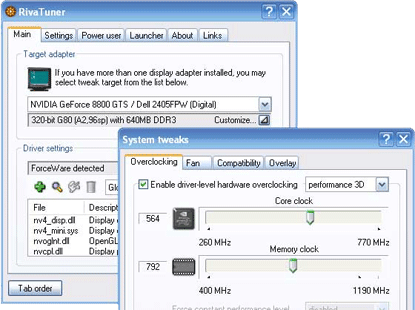
Vergessen Sie nicht, dass sie in diesem Modus viel Energie „essen“, indem sie die Geschwindigkeit der Kühler auf dem Laptop auf das Maximum aufstellen.































vielen Dank
vielen Dank, sonst wusste ich nicht, was ich mit einer Pfanne als Pfanne anfangen sollte))
Kein Programm steuert die Lüftergeschwindigkeit und es gibt keine solche Funktion im BIOS. Mein Samsung NP355V5C -Laptop. Ich möchte die Drehzahl des Lüfters erhöhen
Gleiches Problem
fancontroller_1003
Das gleiche Problem mit dem Samsung NP355v5v -Kühler. Für das ich das Geld einfach nicht verstanden habe. Eher für Hämorrhoiden.
fancontroller_1003 ist für Samsung geeignet!
Keines der Programme ist geeignet. HP Pavilion G6
Kinder, die die Kühler, die Ihr Kühler nicht regulieren, nicht regulieren, wird bereits mit einer bestimmten Rotationsgeschwindigkeit freigesetzt und kann nicht geändert werden.
Für Informationen, Genosse, bombardierte es ein wenig ... "Der Kühler wurde bereits mit einer bestimmten Rotationsgeschwindigkeit veröffentlicht und kann nicht geändert werden" ernsthaft? Zur Information wird die Geschwindigkeit von 30 Prozent bei allen Knoten unterschätzt, so dass sie nach einigen Monaten intensiver Last nicht ausfliegen. Eine der Lösungsoptionen besteht darin, die Temperaturtabelle im BIOS zu unterbrechen, in der unter anderem die Korrespondenz für Tprozessor \\ Rotationsgeschwindigkeit des Laufrads ...
auf dem HP 4510S IOEM rollt der Rumpf von unten auch den externen Kühler nicht zum Arsch, die Paste hat den Staub geändert. Ich fahre jeden Monat, was ich in den BIOS -NO -Einstellungen tun soll
Jungs kaufen externe Kühler und das Problem wird gelöst!
auf dem HP 4510S IOEM rollt der Rumpf von unten auch den äußeren Kühler nicht zum Arsch, die Paste hat den Staub geändert. Ich fahre jeden Monat, was ich tun soll, was zu tun ist
nehmen Sie keine HP -Laptops in sie immer zu, besonders wenn Sie spielen möchten. Und für die Arbeit sind sie einfach geeignet
dies ist keinem Schaden für meinen Laptop?